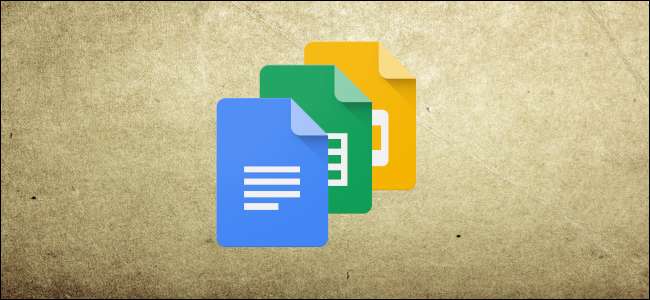
Aplicațiile din Suite Google (Documente, Foi de calcul și Prezentări) țin evidența tuturor modificărilor, modificărilor și versiunilor unui fișier, astfel încât să puteți reveni la o versiune anterioară, dacă este necesar. Iată cum să o faceți.
Mai întâi, deschideți un fișier pe care l-ați stocat documente Google , Foi , sau Diapozitive . Vom folosi Google Docs, dar procesul este același și pentru celelalte două servicii.
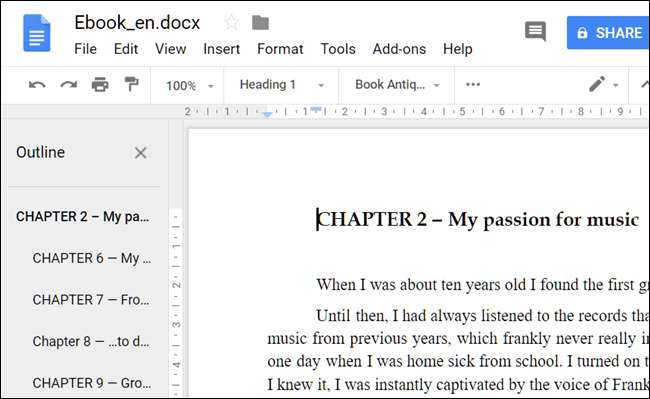
Deschideți meniul „Fișier”, faceți clic pe submeniul „Istoricul versiunilor”, apoi faceți clic pe comanda „Vedeți istoricul versiunilor”. Alternativ, puteți apăsa Ctrl + Alt + Shift + H.
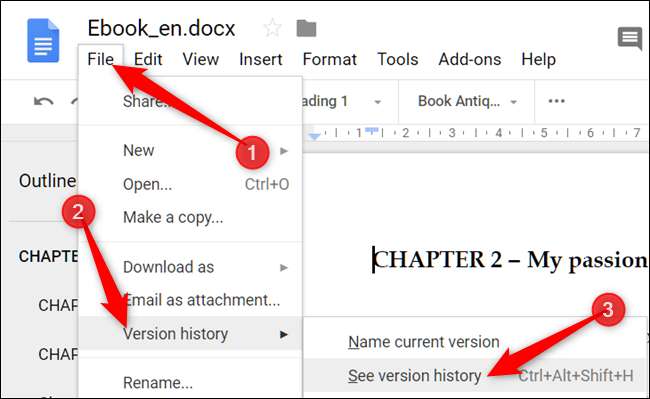
Notă: Dacă nu aveți permisiuni de editare pentru un fișier, nu veți putea vizualiza secțiunea Istoric versiuni a unui fișier. Aceasta nu va fi o problemă dacă ați creat fișierul, desigur.
Versiunile unui fișier sunt grupate cu modificările aferente în partea dreaptă a ferestrei. În funcție de cât de meticulos sunteți, ar putea avea nume proprii sau ar putea fi doar sortate în funcție de momentul în care le-ați creat. Fiecare versiune este o colecție de editări care sunt grupate și combinate în funcție de vechimea fișierului sau de dimensiunea fiecărei versiuni. Acest lucru se face pentru a economisi spațiu de stocare pe serverele Google.
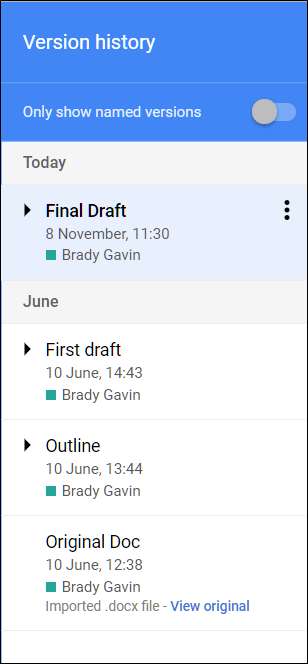
Dacă faceți clic pe o anumită versiune, fișierul dvs. va reveni temporar la starea respectivă în fereastra principală din stânga. De asemenea, va afișa modificările care au fost făcute împreună cu cine le-a făcut.
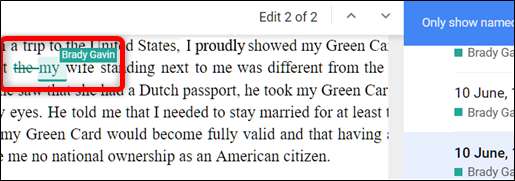
Pentru a obține o vizualizare și mai granulară, faceți clic pe chevronul situat lângă o versiune, apoi faceți clic pe un anumit eveniment pentru a vedea acea versiune.
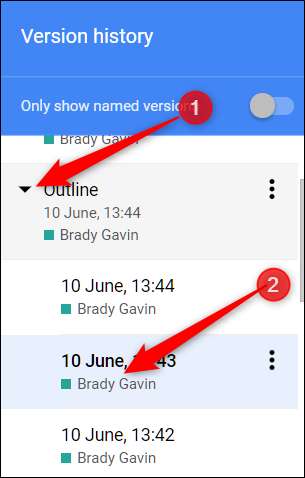
După ce ați decis o versiune la care doriți să reveniți, faceți clic pe butonul „Restabiliți această versiune” din partea de sus a ferestrei.
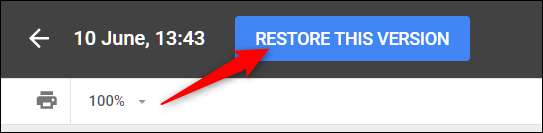
O fereastră pop-up vă va avertiza că documentul dvs. este pe cale să fie readus la o altă versiune. Faceți clic pe „Restabiliți”.
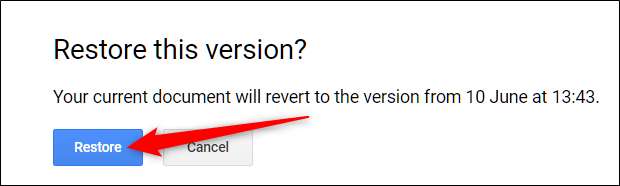
Dacă nu sunteți mulțumit de versiunea restaurată a fișierului și doriți să reveniți la o versiune anterioară, nu vă faceți griji; totul nu este pierdut. Google nu va șterge automat nimic. În schimb, face o copie a versiunii pe care ați selectat-o și o face cea curentă. Reveniți la Istoricul versiunilor apăsând Ctrl + Alt + Shift + H. De aici, repetați pașii anteriori pentru a restabili fișierul înapoi la cel precedent, care ar trebui să fie situat în partea de sus a listei.







